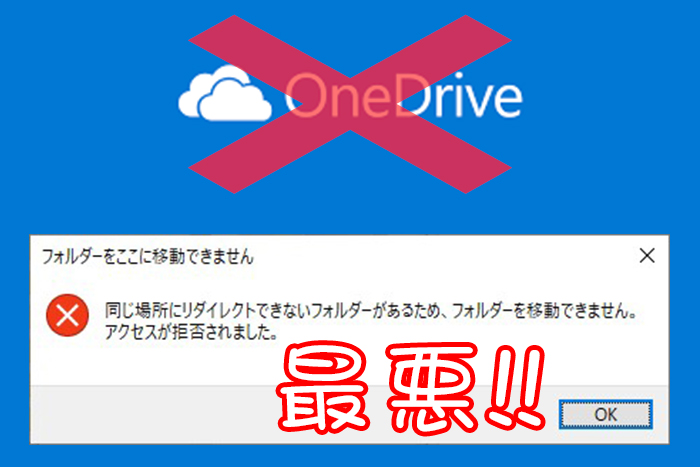
Microsoftのクラウドサービスである『OneDrive』は、標準のローカルフォルダが『勝手にオンラインフォルダとリンク』されてしまう致命的な問題を抱えています。しかもフルパスを書き換えられてしまう為、使用を止めてもPCをデフォルト環境へ戻すことが困難になってしまうのです。今回は『レジストリエディター』を使用した、フォルダパスの修復方法をメモ致します。
『OneDrive』の危険性
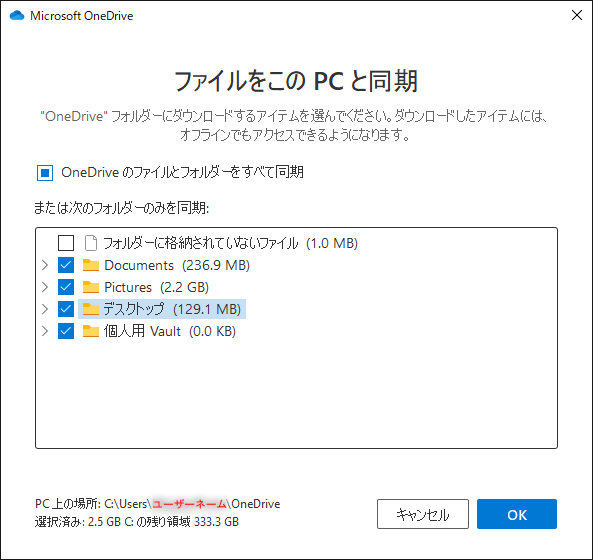
マイクロソフトアカウントでログインすればクラウドが使えるので、本来とても便利なサービスなはずです。しかし、デフォルト設定で全てを支配されてしまうので、その内容を知ったユーザーはとても不快感を抱くはず。また、アップデートで勝手にリンクされたら、怒りさえ覚えます。
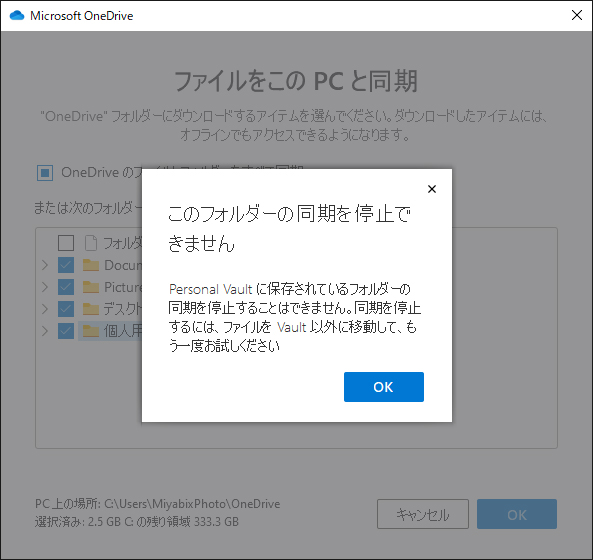
勿論、ハードに使いたい方もいると思いますが、シンプルさを求めるユーザーも多いはず。そもそも全てのデータをオンライン上に置くってリスクが有りますからね。
事実を知ってしまった先はアンインストールですが、削除しても元には戻らないので困る訳です。
C:\Users\ユーザーネーム\Pictures
さて、本来『ピクチャ』フォルダは、上記の場所です。
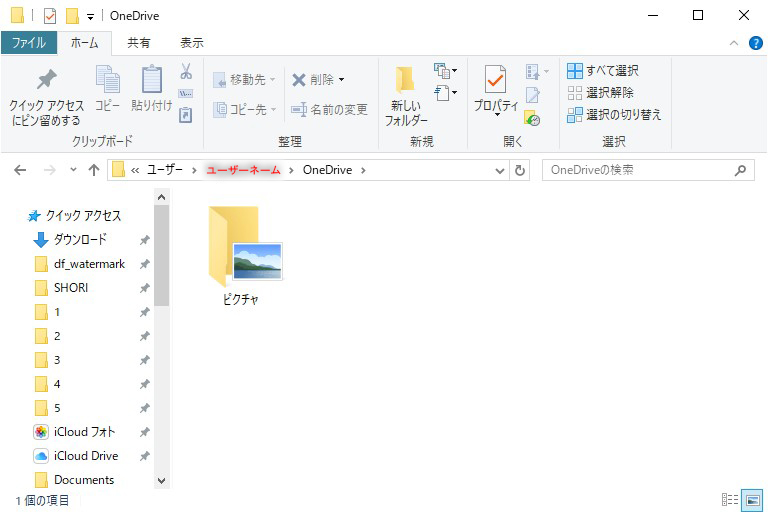
しかし『OneDrive』でリンクされたら、フルパスが変わってしまいます。それで何が困るのかと言うと『OneDriveフォルダ』が自動生成されるので『スクリーンショット』などの保存先が、任意の場所に設定出来なくなってしまうのです。
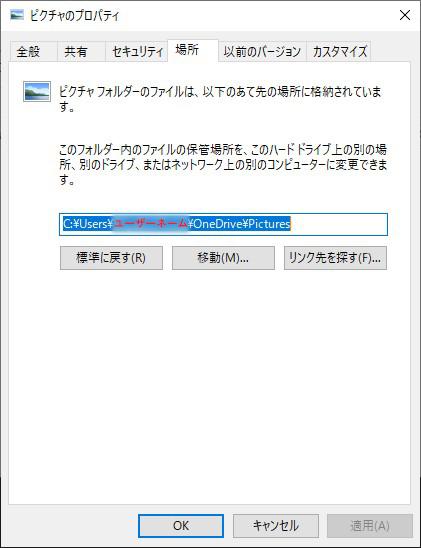
ちょっと分かり辛いかも知れないので、詳しく書きますが『ピクチャ』などの『標準フォルダ』はWindows側と連携しているので、コピーを作っても本物と偽物の関係が構築されます。見分け方として『プロパティ』上部バーに『場所』項目が存在すれば『オリジナル』だと言い切れます。
よって『標準に戻す』で、本来の場所に変更したいと思うのです。
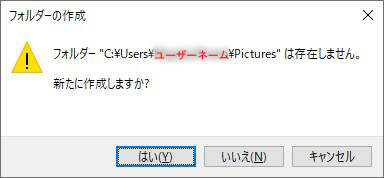
すると、警告が出たりして・・・。
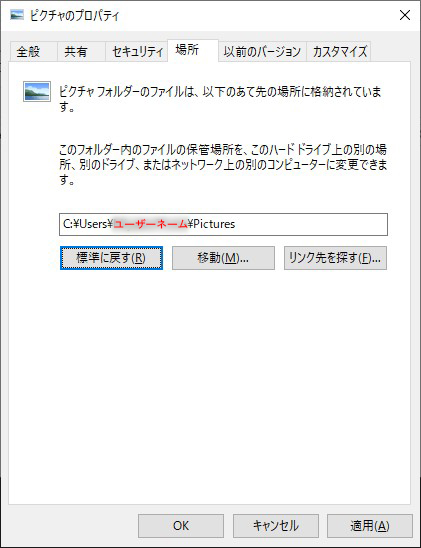
でも、何とか頑張るのですが・・・。
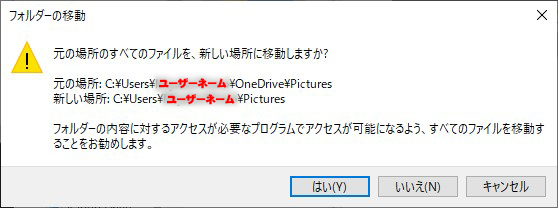
『OneDrive』がウィルスのように根を張るのです。
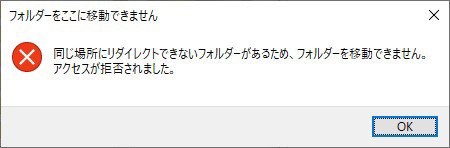
それで結果的に『同じ場所にリダイレクトできないフォルダーがあるため、フォルダーを移動できません。アクセスが拒否されました。』と言われてしまいます。
『レジストリエディター』で書き換える
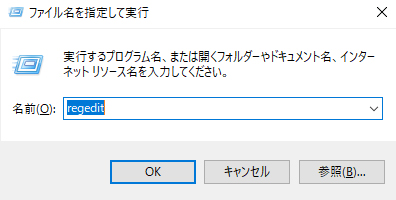
『Windowsキー』+『R』で『ファイル名を指定して実行』を起動させます。
『regedit』と入力し『OK』をクリック。

『レジストリエディター』が起動します。
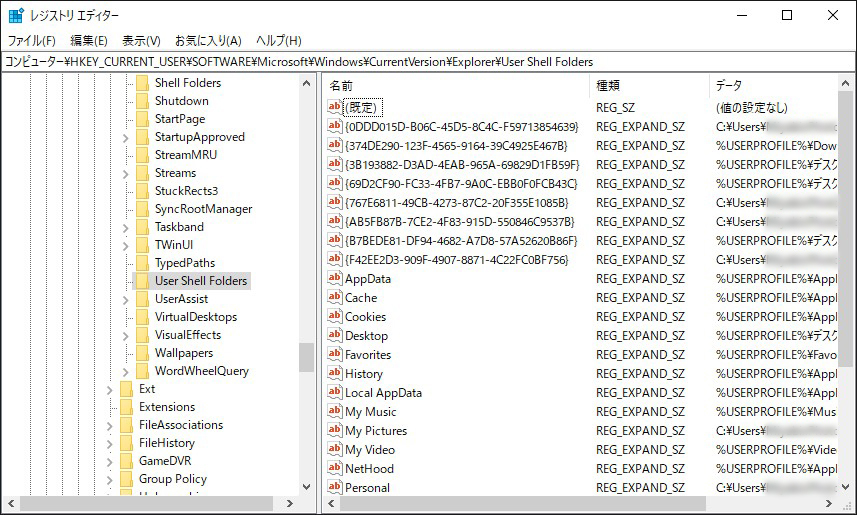
『User Shell Folders』が目的地です。
コンピューター\HKEY_CURRENT_USER\SOFTWARE\Microsoft\Windows\CurrentVersion\Explorer\User Shell Folders
この中に『OneDrive』が書き換えた情報が有る訳ですね。
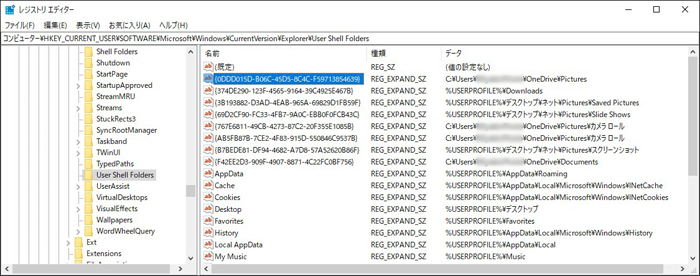
既に『OneDrive』はアンインストールし、リンク用フォルダも削除済みです。しかし保存先は上記の『データ』欄が示す通り残っています。この状態で『スクリーンショット』を使うと、フォルダが自動生成されてしまうのです。
『OneDrive』と記載のあるものは、全て変更しましょう。
変更したい項目をアクティブにし『右クリック』します。

『修正』をクリック。
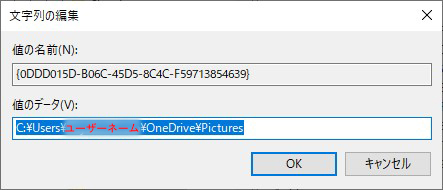
『値のデータ』を書き換えます。
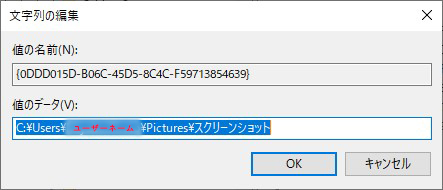
『スクリーンショット』をまとめたかったので、フォルダを作り指定しました。
『OK』で完了です。
Windows再起動後、設定が反映されます。
-

-
Googleドライブ:パソコン『ローカルフォルダ』と『クラウド同期』する
データバックアップは『HDD』から『cloud』時代となり、多くのメーカーが提供しています。色々と試した結果『Googl ...
その後、乗り換えたクラウドサービスは『Googleドライブ』です。
強制されることも無く、快適に使用しています。